Sombreamento¶
Sombreamento na porta de visão¶
Referência
| Header: |
|---|

O menu de sombreamento na porta de visão.
O sombreamento refere-se a maneira a qual os objetos são desenhados e iluminados na janela de visualização 3D.
- Caixa circundante
- Mostra somente caixas retangulares que delineiam o formato e tamanho do objeto (em relação absoluta aos eixos do ambiente).
- Aramado
- Os objetos aparecem como uma malha de linhas representando as arestas das faces e superfícies.
- Sólido
- O modo padrão de desenho usando superfícies sólidas colorizadas e uma iluminação simples.
- Texturizado
- Shows meshes with an image applied using the mesh’s active UV map. For Cycles materials, the image is the last one selected in the Node Editor. For other render engines, the UV map’s applied face texture will be shown.
- Materiais
- Uma aproximação rápida do material aplicado.
- Renderizar
- Uma representação precisa usando o Motor de renderização selecionado e iluminada com as luzes visíveis da cena.
Com exceção ao sombreamento tipo Renderização, estes modos de sombreamento não são dependentes das fontes de luz presentes na cena. Ao invés disso, eles usam uma iluminação padrão simples ajustada pelos controles de Luzes OpenGL para sólidos, cujos controles estão presentes na aba Sistema do editor de Preferências do usuário.
O sombreamento na porta de visão controla a aparência de todos os objetos dentro de uma cena, mas ele pode ser sobreposto ou desprezado para objetos de maneira individual usando o painel Mostrar, que fica no editor Janela de propriedades, no contexto de Objeto.
Atalhos do teclado
| Alterna entre o modo de desenho do tipo Aramado e Sólido. | Z |
|---|---|
| Alterna entre o modo de desenho atual e o modo Renderizado. | Shift-Z |
| Alterna entre o modo de desenho Sólido e Texturas. | Alt-Z |
Painel Sombreamento¶
Referência
| Panel: |
|---|
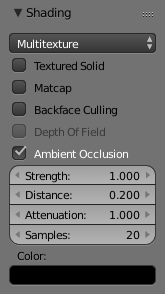
3D View Shading panel.
O painel Sombreamento na região de Painéis de propriedades provê controles adicionais sobre a maneira que os objetos aparecem no editor Janela de visualização 3D.
- Sólido texturizado
- Display assigned face textures in the Solid shading mode. (not available in the Cycles Renderer).
- Insensível a luzes ou sombras
- Somente no modo texturizado – Desenha as texturas sem sombreamento. O seu caso de utilização mais comum é a pintura de texturas.
- Captura de material
- As Capturas de material (ou «Matcaps», em Inglês), são imagens mapeadas para as normais do objeto. Elas provêm uma maneira rápida de definir as propriedades visíveis dos materiais para a escultura e modelagem. Devido ao fato da renderização a partir da captura de material trespassar completamente os códigos de sombreamento dos materiais, ela é uma opção de renderização bastante ágil. A captura de material selecionada para o modelo é uma definição para o editor janela de visualização 3D como um todo (desprezando todas as outras definições). Desta maneira, você pode ter múltiplos tipos de visualização através do desenho do modelo com diferentes capturas de material. (Funciona somente no sombreamento da porta de visão do tipo Sólidos).
- Abate das faces oclusas
- Mostra somente a face frontal das faces (a normal positiva). Use isto para encontrar faces invertidas de maneira incorreta, especialmente quando estiver exportando para outros programas que utilizam desenho de faces com lado único.
- Aramado oculto
Mostra somente os aramados que estão faceando a parte frontal da visualização. Isto é útil para o fluxo de trabalho de redefinir a topologia («retopo»). (Somente no Modo de edição, para os objetos de malha).
Dica: De maneira otimizada, isto pode ser combinado com a definição de exibição em modo de Raio-X.
- Profundidade de campo
- Simula um efeito de desfocagem para o foco da câmera na janela de visualização 3D. Isto é visível somente a partir da visão de câmera. Controle o efeito usando estas opções presentes no contexto de Dados de objeto para as definições da câmera ativa. Nele, estão presentes os seguintes controles distribuídos em diversos painéis: Comprimento focal, Tamanho do sensor, Objeto de foco ou Distância focal, e Intervalos fracionais para a porta de visão.
- Oclusão ambiente
Improves the realism of the viewport image by simulating the darkening effect that occurs in crevices and corners. This is done by ray casting in screen space. Typically such effects are rendered at higher quality, but this is a quick real-time preview which can help when modeling or sculpting.
- Força
- Este fator diretamente multiplica a cor computada do efeito, portanto, aumentar este valor fornecerá um efeito mais forte.
- Distância
- A distância máxima contada em espaço do ambiente (mundo) no ual o efeito é computado, ou seja, para quão distante das quinas o efeito irá se estender.
- Atenuação
- Com quanta força o efeito é atenuado com a distância. Aumentar este valor fará com que as superfícies mais distantes contribuam menos para o efeito. Utilize esta opção para se livrar de artefatos em formato de faixas (ou bandagens).
- Amostras
- O número de amostras usadas para o efeito. Números mais baixos produzem um efeito mais granular, mas o número atual utilizado é elevado ao quadrado, portanto, use números altos com cautela.
- Cor
- A cor do efeito, que pode ser modificada para que forneça uma aparência e sensação diferentes, de iluminação ambiente a sujeira ou ferrugem.